Начинка компьютера для работы с видео и обработки фотографий – самое главное
Редактирование видео – одна из самых популярных вещей, которую вы можете делать на компьютере или рабочей станции.
Неудивительно, что так много людей ищут идеальную машину для редактирования видео. Специализированный и оптимизированный для редактирования видео компьютер может сэкономить вам время, избавит от разочарований и, в конечном счете, принесёт больше денег.
В старые времена единственным способом редактирования аналогового видео было использование станков для резки плёнки, которые были огромными, тяжелыми и невероятно дорогими. С современными компьютерами, цифровым видео и скоростью, с которой развиваются компьютерные технологии, любой может стать видеоредактором, по крайней мере, с технологической точки зрения.
Не нужно идти в дорогостоящую киношколу, большинство навыков по редактированию вы можете освоить самостоятельно, купить компьютер для редактирования видео, и всё готово.
Неважно, редактируете ли вы видео на свой день рождения, документальный фильм для местной телекомпании о дикой природе, создаёте рекламу стиральной машины для компании или редактируете художественный фильм. Всегда найдутся очень специфические аппаратные компоненты для всех и любого бюджета.
То же самое можно применить к программному обеспечению для редактирования видео. Неважно, используете ли вы Windows Movie Maker, Magix Vegas, Avid, Adobe Premiere Pro, Davinci Resolve или любое другое приложение для редактирования видео. Все они работают на компьютере, который вы можете получить с полки.
И позвольте мне сказать вам прямо сейчас: лучшие компьютеры для редактирования видео не такие уж дорогие.
Не для профессионалов – потому что они зарабатывают на этом свои деньги, и их компьютер стоит каждой потраченной копейки – и не для любителей редактирования видео, потому что компьютер, на котором вы можете редактировать видео со смартфона, действительно не должен быть дорогим.
Как монтаж видео нагружает ваш компьютер
Если мы хотим получить лучший компьютер для редактирования видео, первым шагом будет анализ того, какое аппаратное обеспечение ваше программное обеспечение для редактирования видео использует активнее всего и каким образом.
Сейчас существует так много разных приложений для редактирования видео, но я пока сосредоточусь на одном:
Adobe Premiere Pro, который является самым популярным программным обеспечением для редактирования видео, в котором редактируют многие профессионалы и любители, и он идеально подходит для нашего анализа.
В конце концов, многие другие приложения для редактирования видео используют оборудование очень похожим образом.
Давайте посмотрим, как бы я сам редактировал видео в Premiere Pro, и мы можем пойти дальше и более подробно рассмотреть, что означают эти шаги с точки зрения аппаратного обеспечения.
Мой типичный рабочий процесс редактирования видео:
- Загрузить кадры в проект (возможно, прокси)
- Создать эпизоды и черновики из этого материала
- Воспроизведение таймлайна много раз, чтобы иметь возможность редактировать
- Добавить переходы, эффекты, заголовки
- Добавить звуковые эффекты и музыку
- Визуализировать таймлайн с реальными кадрами без прокси
Это очень грубый рабочий процесс основных шагов, которые видеоредактор будет выполнять в течение обычного дня, ничего особенного.

Если подумать, редактирование видео с точки зрения основного оборудования можно разбить на несколько основных шагов:
- Программное обеспечение считывает данные (видеозаписи) с вашего устройства хранения.
- Ваше программное обеспечение для редактирования должно декодировать этот материал.
- Затем программное обеспечение манипулирует этим видеоматериалом в зависимости от используемых вами эффектов и цветокоррекции (если вообще используется).
- Эти обработанные кадры затем сохраняются в памяти (ОЗУ), поэтому вы можете воспроизводить временную шкалу (редактирование) в режиме реального времени.
При рендеринге вашего окончательного проекта единственное, что вы добавляете в эту цепочку, это:
- Кодирование таймлайна в желаемый кодек
- Сохранение готовых закодированных данных на выбранном вами устройстве хранения
Именно эти 6 простых шагов нам нужно максимально оптимизировать, чтобы создать лучший компьютер для редактирования видео.
Давайте рассмотрим их по одному, чтобы увидеть, какая аппаратная часть отвечает за ускорение каждого из них:
Чтение и загрузка отснятого материала
Это очень просто: ваше устройство хранения и шина передачи отвечают за скорость, с которой отснятый материал может быть прочитан с носителя.
В настоящее время вы можете выбрать один из трёх популярных типов хранилища:
Жёсткий диск (HDD)
Жёсткий диск – самый медленный вариант. Скорость последовательного чтения обычно составляет около 150 Мбайт/с. Случайное чтение и запись ещё медленнее.
Диски HDD имеют низкую стоимость за гигабайт, но занимают последнее место по скорости.
Жёсткие диски отлично подходят для архивирования и резервного копирования больших данных, к которым не нужно постоянно обращаться, но я бы не рекомендовал использовать HDD в качестве активно работающего устройства хранения ваших видеоматериалов.
Хорошие жесткие диски обычно можно найти у Seagate или Western Digital, например, Seagate Barracuda Series или Western Digital Blue или Red Series .
Вы можете получить диск размером до 18 ТБ, хотя лучшая отметка цена/ГБ находится где-то около 8 ТБ.
Далее следует твердотельный накопитель (SSD)
Твердотельный накопитель (SATA) обычно в 4 раза быстрее, чем жёсткий диск, и значительно ускоряет чтение отснятого материала. SSD уже не такие дорогие, и цены продолжают снижаться.
Вы должны использовать SSD в качестве активного носителя для хранения отснятого материала.
Samsung 870 QVO или EVO емкостью от 256 ГБ до 4 ТБ по разумной цене – отличные твердотельные накопители с высокой производительностью.
Поскольку видеоматериал может стать довольно большим, вам понадобится носитель с максимальной скоростью последовательного чтения и записи, который вы можете получить по разумной цене, и это приводит нас к твердотельным накопителям NVMe:
Твердотельные накопители NVMe
Твердотельные накопители NVMe SSD (Non-Volatile Memory Express) — это твердотельные накопители «на стероидах». Они используют другой разъём и шину на материнской плате и могут достигать гораздо более высоких скоростей передачи, чем обычные твердотельные накопители SATA.
Они могут быть более чем в 10 раз быстрее, чем даже SATA SSD при последовательном чтении и записи, и сделают чтение больших видеоматериалов простой задачей.
Хотя они немного дороже, чем SATA SSD, они определенно стоят своих денег. Настоятельно рекомендуется!
Отличные твердотельные накопители NVMe, которые я могу порекомендовать, – это Seagate FireCuda 530 и Samsung 980 PRO емкостью от 250 ГБ до 4 ТБ.
Твердотельные накопители NVMe PCIe 4.0 значительно быстрее, чем диски HDD или твердотельные накопители (последовательная производительность).
Твердотельные накопители NVMe помогут вам читать даже RAW-материалы в разрешении 4K+ в режиме реального времени.
Расшифровка отснятого материала
Простого чтения данных обычно недостаточно, чтобы увидеть отснятый материал, поскольку почти каждый отснятый материал каким-то образом закодирован. Если он закодирован (в основном, для экономии места), его необходимо декодировать, прежде чем его можно будет воспроизвести и просмотреть.
Декодирование обычно выполняется процессором (ЦП). К сожалению, не существует одного процессора, который бы лучше всего подходил для всех типов «кодеков» видеоряда или типов видеофайлов.
Конечно, воспроизведение отснятого материала – только полпути. Теперь мы хотим применить некоторые эффекты к нашему видеоряду!
Управление кадрами с помощью эффектов, переходов, обрезки и титров
Если ваши проекты по редактированию видео насыщены эффектами, вам понадобится максимальная частота ядра процессора.
Эффекты рассчитываются в иерархическом порядке, и большинство из них не могут быть переданы на аутсорсинг другим ядрам, а это означает, что одно ядро будет обрабатывать все числа для всех эффектов в одном кадре.
Например, к вашему материалу применены следующие эффекты:
- Переназначение времени
- Яркость / Контрастность
- Размытие
- Свечение
Похоже на базовый набор. Но, дело в том, что 4 ядра не могут одновременно вычислять эти 4 эффекта в одном и том же кадре, потому что все они зависят друг от друга.
Сначала вам нужно переназначить отснятый материал по времени, прежде чем вы сможете редактировать яркость/контрастность и так далее. Это одно ядро, которое иерархически проходит через цепочку эффектов.
Конечно, другие ядра могут начать работать над эффектами других фреймов, но некоторые эффекты зависят не только друг от друга в каждом кадре, но и от состояниях других кадров. Например, Time-Remap.
Наличие процессора с высокой тактовой частотой поможет вам в проектах с большим количеством эффектов.
Хорошим выбором здесь являются Intel i9 12900K с тактовой частотой 5,3 ГГц в режиме Turbo Boost, AMD Ryzen 5950X (ускорение 4,9 ГГц) или AMD Ryzen 5900X с тактовой частотой 4,8 ГГц.
Но, конечно же, вы должны учитывать тип видеоматериала, который вы используете: если вы используете видеоряд RED в высоком разрешении, вам следует использовать процессор с большим числом ядер для лучшего декодирования.
Если у вас есть и то, и другое, RED Footage (или подобное) и интенсивное использование эффектов, вам придётся найти золотую середину:
ЦП с довольно высокой тактовой частотой и большим количеством ядер, например, Threadripper 3960X. Для пользователей НЕ RED AMD Ryzen 5950X в настоящее время является основным процессором для редактирования видео.
Это действительно очень непрактично. Поскольку процессоры должны оставаться в определенных пределах по температуре и мощности, нет ни одного процессора с большим количеством ядер и очень высокой тактовой частотой каждого ядра. Это, конечно, было бы оптимальным для редактирования видео, а также для многих других рабочих нагрузок, но мы должны найти лучшую золотую середину.
Теперь, когда мы нашли ЦП для декодирования отснятого материала и расчетов эффектов, следующим шагом в нашем опыте редактирования обычно является:
Хранение кэшированных кадров в оперативной памяти
Обычно это делается автоматически используемым вами программным обеспечением для редактирования видео.
В тот момент, когда вы воспроизведёте временную шкалу, очистите таймлайн или вручную нажмёте какую-либо кнопку «рассчитать или предварительно отрендерить эффекты на временной шкале», программное обеспечение:
- Прочитает и расшифрует отснятый материал
- Рассчитает эффекты на отснятом материале
- Сохранит результат в системной памяти (RAM)
Обычно это называется кэшированием. Все кэшированные кадры сохраняются в оперативной памяти вашего компьютера, поэтому в следующий раз, когда вы захотите просмотреть кадр или последовательность, программному обеспечению не нужно всё заново вычислять, а можно прочитать уже рассчитанный результат из оперативной памяти, что намного быстрее.
При воспроизведении вашей временной шкалы программное обеспечение для редактирования видео в некотором роде «буферизует» вперёд, чтобы не прерывать воспроизведение в реальном времени.
Современная оперативная память настолько быстрая, что вы можете выбрать худший комплект, и все равно скоростей будет достаточно для почти любых ваших потребностей в редактировании.
Единственная важная вещь при покупке оперативной памяти для редактирования видео – получить достаточный объём. Как мы обсуждали выше, объём ОЗУ должно быть достаточно большим, чтобы хранить кэшированный результат, и ещё что-то сверху.
Если он недостаточно велик, программное обеспечение будет кэшировать данные на диске, и это сильно замедлит работу!
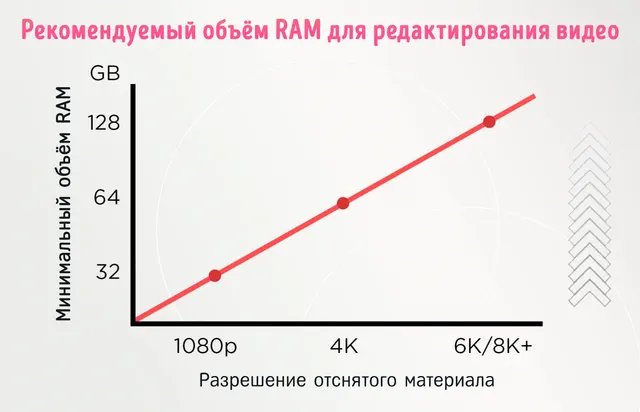
Эти 3 шага – чтение, вычисление, кэширование – будут выполняться снова и снова во время сеансов редактирования видео.
Когда вы закончите редактирование или захотите показать текущий статус клиенту или начальнику, вы перейдёте к следующему шагу:
Преобразование проекта в видеофайл
Для рендеринга вашей временной шкалы используются те же шаги , которые мы уже обсуждали выше. Ваше программное обеспечение считывает отснятый материал, применяет эффекты и сохраняет полученные кадры в видеофайл.
Если временная шкала уже была кэширована, всё, что должно сделать программное обеспечение для редактирования видео, – это прочитать кэшированные кадры из ОЗУ и сохранить их в видеофайл.
Теперь есть ещё одна вещь, которая важна при рендеринге вашего видео, а именно этап кодирования.

Обычно вы не просто выгружаете рассчитанные фреймы на диск в несжатом виде, но хотите упаковать и закодировать/сжать фреймы в формат файла, который:
- Может воспроизводиться с помощью целевой системы / видеоплеера
- Как можно меньше потерять в качестве
Существует множество различных кодеков, доступных для кодирования. Некоторые популярные включают H.264, H.265, WMV9, ProRes, DNxHD, Sorenson, Cinepak и многие другие.
Большинство популярных кодеков используют логику сохранения только разницы между двумя кадрами вместо сохранения каждого кадра целиком, поскольку разница между двумя кадрами обычно намного меньше по размеру файла.
Другие объединяют схожие пиксели или уменьшают информацию о цвете и контрасте для экономии места.
Но это лишь некоторые из многих приемов, с помощью которых кодеки удерживают размер файла на низком уровне и обеспечивают плавное воспроизведение.
Давайте подытожим процесс рендеринга видео и его влияния на аппаратное обеспечение:
- Чтение кадров (SSD)
- Расчёт / применение эффектов на временной шкале (CPU, GPU)
- Сохранение кадров в оперативной памяти (RAM)
- Чтение кадров из оперативной памяти (RAM)
- Кодирование кадров (CPU)
- Упаковка кадров и аудио в видеоконтейнер (CPU)
- Сохранение результатов видео на диск (SSD)
SSD обычно можно исключить как узкое место в этом процессе рендеринга/кодирования, поскольку его скорости более чем достаточно для сохранения полученного видеофайла, если, конечно, вы не рендерите несжатые видео, огромные последовательности EXR или другие очень большие файлы.
Оперативная память тоже всегда должна быть достаточно быстрой, чтобы не замедлять процесс рендеринга. Конечно, объём оперативной памяти должен быть достаточно большим, чтобы вместить отображаемые кадры.
Почти всегда ЦП будет отвечать за производительность при кодировании ваших кадров.
Давайте взглянем на некоторые тесты:
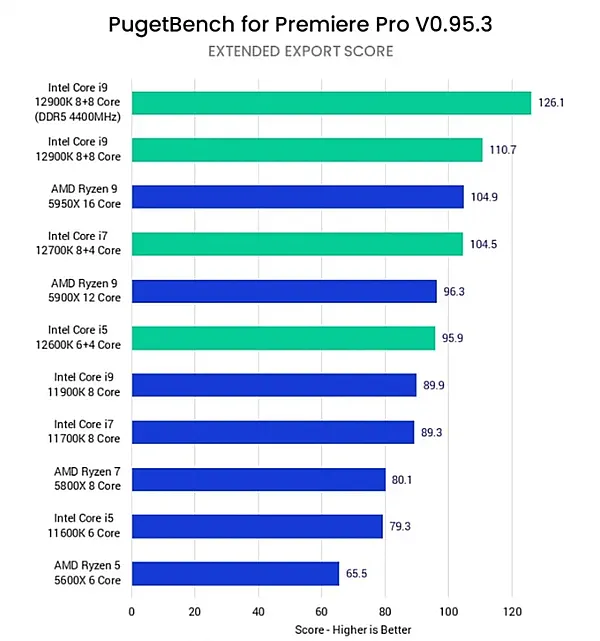
Для рендеринга ваших проектов лучше всего использовать большее количество ядер. Но, кажется, есть приятное место на уровне 16 ядер и более высокой тактовой частоты ядра, чем удвоение числа ядер с более низкой тактовой частотой ядра.
Вот экспортный тест с более мощными процессорами, где добавленные ядра не улучшают эту рабочую нагрузку:
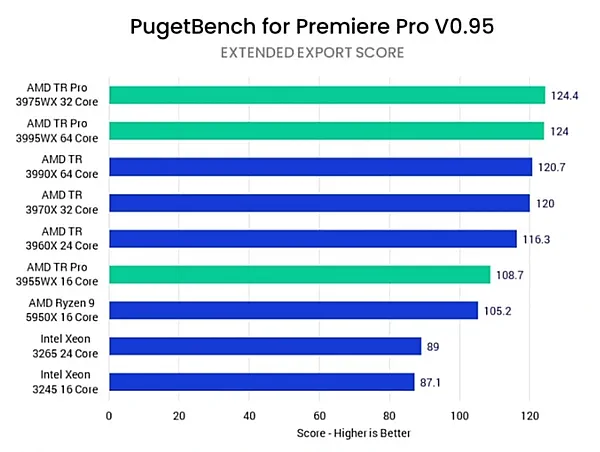
Лучший компьютер для редактирования видео – аппаратное обеспечение
После этого довольно подробного материала давайте разберем его на несколько конкретных предложений по оборудованию:
Процессор для монтажа видео
Редактирование видео в значительной степени зависит от производительности процессора. Но это не обязательно много ядер, к которым вы должны стремиться:
- Самый производительный процессор для редактирования видео: Intel 12900K и AMD Threadripper 3970X
- Лучший процессор для редактирования видео до 50K₽: AMD Ryzen 9 5900X и Intel 12700K
Intel Core i9 12900K в настоящее время является самым производительным процессором для редактирования видео. Однако, он потребляет много энергии, и его общая стоимость выше, чем у некоторых конкурирующих процессоров. Если вы стремитесь к менее энергоемкой машине для редактирования, которая остаётся прохладной и тихой, AMD Ryzen 9 5950X – ваш лучший выбор.
Если вы ищете отличный процессор для редактирования видео стоимостью менее 50 000 рублей, AMD Ryzen 9 5900X – лучший выбор.
Процессоры AMD Threadripper, особенно Threadripper 3960X, – отличный выбор, если вы чаще работаете с RED Media и не хотите тратить столько, сколько стоит 3970X или даже 3990X.
Лучшее хранилище для редактирования видео: Seagate FireCuda 530 / Samsung 980 PRO
Твердотельный накопитель NVMe должен быть в верхней части вашего списка покупок. Эти типы твердотельных накопителей обеспечивают отличную производительность, особенно при работе с большими файлами.
Получите твердотельные накопители SATA для вашей ОС и программного обеспечения, а также диски HDD для регулярного резервного копирования и архивирования данных, и вы будете готовы к любым задачам.
Лучшая оперативная память для редактирования видео
Как обсуждалось выше, редактирование видео не сильно зависит от тактовой частоты вашей оперативной памяти, но у вас должен быть достаточный объем оперативной памяти.
16 ГБ ОЗУ – это базовый уровень для небольших проектов с низким разрешением (меньше 2K), однако, как только вы начнёте работать с более крупными видеорядами, которые также имеют разрешение 2K или выше, вам следует рассмотреть 32 ГБ ОЗУ или больше. Особенно с 10-битными кадрами, RED Media, 4K, 8K, вы будете счастливы иметь 64+ ГБ ОЗУ.
Если вы не боитесь лишних затрат и всё же хотите максимально оптимизировать оперативную память, правило таково:
- Ищите высокие тактовые частоты: 3600 МГц быстрее, чем 2400 МГц
- Ищите низкую задержку CL: CL14 лучше, чем CL16
- Стремитесь к большему количеству каналов: четыре канала лучше, чем один или два канала. Обычно количество планок RAM определяет ширину канала. 4 модуля оперативной памяти = четырёхканальная оперативная память (2 = двойная, 1 = одиночная), но это также зависит от материнской платы и набора микросхем.
Лучшая видеокарта для редактирования видео
Мы еще не говорили о влиянии видеокарт на производительность редактирования видео.
Графические процессоры по-прежнему не так сильно влияют на редактирование видео, как процессор. Да, есть случайные эффекты и процессы декодирования/кодирования, которые могут быть ускорены с помощью графического процессора, но даже видеокарты совершенно разных ценовых категорий будут работать очень похоже.
Вот общая оценка редактирования видео, основанная на производительности графического процессора:
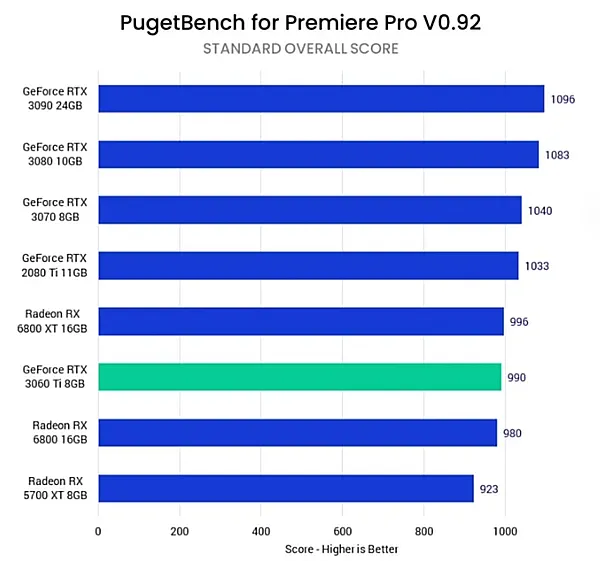
Как видно, Nvidia RTX 3090 всего на 10% быстрее, чем 3060Ti, хотя стоит в 4 раза дороже.
Это немного меняется, когда мы смотрим на общую производительность экспорта в H.264 в Premiere Pro:
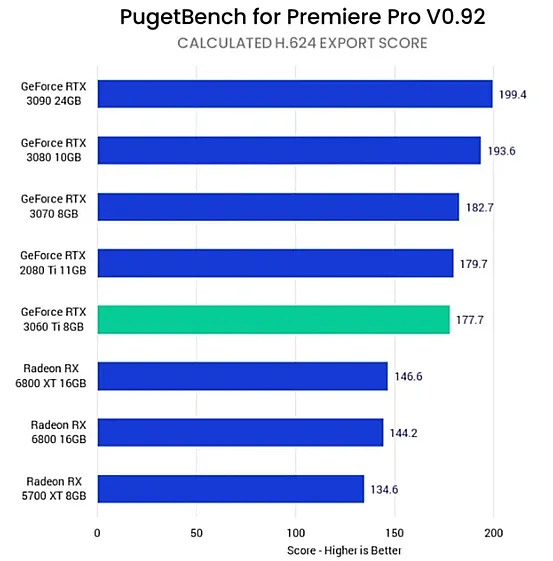
Хотя общий разброс оценок больше, мы видим единственный реальный разрыв между графическими процессорами Nvidia и графическими процессорами AMD. Причина проста: в Premiere Pro есть ускоренная оптимизация экспорта CUDA с H264. У AMD нет ядер CUDA, поэтому результаты хуже.
Возможно, вы захотите проверить выбранное вами программное обеспечение для редактирования видео, но обычно это так:
- Графические процессоры Nvidia работают лучше в Premiere Pro по сравнению с графическими процессорами AMD
- Графические процессоры Nvidia GTX или RTX имеют лучшее соотношение цены и производительности по сравнению с графическими процессорами Nvidia Quadro
- Установка нескольких графических процессоров не даст вам преимуществ при редактировании видео в Premiere Pro
Если вы выполняете рендеринг на графическом процессоре в 3D, опять же, настройки с несколькими графическими процессорами будут масштабироваться почти линейно!
В зависимости от вашего бюджета я рекомендую Nvidia RTX 3060Ti или RTX 3070, так как обе они имеют высокую производительность на рубль и хорошие результаты во многих тестах, связанных с редактированием видео.
Всё, что выше RTX 3070, будет намного дороже за небольшое увеличение производительности.
Карты Blackmagic Decklink
Если вы хотите использовать GTX/RTX для стандартного рабочего процесса и мониторов, но при этом хотите выводить данные на 10-битный эталонный монитор, вы можете приобрести карту Blackmagic Decklink .
Эти карты предназначены для HDMI/SDI в 10-битном формате, но имейте в виду, что ваш монитор должен поддерживать частоту кадров вашего проекта.
Карты Decklink также отлично подходят для записи 10-битного видео (4K или даже 8K) в режиме реального времени, если вы планируете это сделать.
Таким образом, комбинация графических процессоров типа GTX/RTX с такой дополнительной картой PCI-E-Decklink может помочь вам и сэкономить немного денег.
Лучшая материнская плата для редактирования видео
Материнская плата, сама по себе, должна быть приспособлена к другим аппаратным компонентам, которые мы обсуждали выше, так как это, по сути, «просто» концентратор, который соединяет все компоненты вместе.
После того, как вы выбрали нужный ЦП, вы уже сузили количество совместимых материнских плат. Например, вам понадобится разъём sTRX4, если вы планируете использовать процессор Threadripper 3-го поколения, материнскую плату с разъемом AM4 для любых процессоров Ryzen (например, 5900X, 5950X), материнскую плату с разъёмом LGA 1700 для i7 12700K или i9 12900К.
На самом деле, здесь не так много того, что вы можете сделать неправильно:
Почти каждая материнская плата стандартного размера ATX имеет достаточно слотов PCIe для вашего графического процессора и (если они вам нужны) дополнительных карт, множество разъёмов SATA для устройств хранения и обычно поставляется с 4-6 или более портами USB для всего, что вам может понадобиться подключить.
Большинство материнских плат в настоящее время имеют как минимум один слот M.2 для твердотельных накопителей NVMe, большинство из них имеют 2 или более.
ATX является наиболее популярным размером материнской платы и подходит для корпуса компьютера размера ATX.
Вы можете найти наши подробные руководства по материнским платам здесь.
Лучший компьютерный корпус для редактирования видео
Помимо монитора и устройств ввода, корпус компьютера является основным «предметом мебели», который будет виден вам или вашим посетителям.
Очень приятно найти подходящий корпус с правильным сочетанием внешнего вида и функциональности.
Убедитесь, что выбранный корпус достаточно большой, чтобы вместить компоненты, но если вы не переусердствуете, любой ATX Midi Tower или Big Tower поможет вам.
Я часто рекомендую Corsair Carbide 400C , потому что он выглядит профессионально и минималистично, а также имеет некоторые функции шумоподавления, но вы можете предпочесть другую марку.
Блок питания для видеомонтажа
Вы должны убедиться, что компоненты вашего ПК, которые могут быть довольно дорогими, находятся в хорошем состоянии. Это включает в себя покупку хорошего блока питания, который гарантирует, что они не умрут преждевременно.
И корпус ПК, и блок питания никак не повлияют на производительность редактирования видео, но это необходимость, на которой не стоит экономить.
Поскольку внутри вашего корпуса должно быть как можно меньше беспорядка, я рекомендую приобрести модульный блок питания, который позволяет отсоединять любые кабели, которые вам не нужны.
Соберите собственный компьютер!
Сборка собственного компьютера имеет множество преимуществ:
- Вы экономите много денег, приобретая отдельные детали
- Вы можете получить именно те детали и комбинации деталей, которые вам нужны
- Вы многое узнаете о том, как работает компьютер
- Вы можете обновить свой компьютер самостоятельно прямо сейчас
- Со всеми дополнительными компьютерными знаниями вы можете решить проблемы, которые могут возникнуть позже , в основном это просто соединение разных частей друг с другом
- Это весело!
Мы рассмотрели основы того, из чего состоит отличный ПК для редактирования видео. Давайте посмотрим на некоторые готовые сборки.
Вы можете использовать следующие полностью совместимые сборки как есть или использовать их в качестве вдохновения и настроить свой собственный ПК для редактирования видео, в зависимости от вашего бюджета:
Предварительно отобранные ПК-сборки с разным бюджетом
Поскольку вы можете работать с установленным бюджетом, я объединил некоторые из лучших частей для редактирования видео, чтобы они соответствовали разным ценовым уровням:
Лучший компьютер для редактирования видео, AMD до 100K₽
В этой младшей сборке используется процессор AMD 5600X, который хорош для расчёта эффектов, но уступает процессорам с большим количеством ядер в кодировании/декодировании и общей скорости редактирования видео.
16 ГБ ОЗУ – это сравнительно низко, поэтому не стесняйтесь добавлять ещё, если у вас есть деньги.
Твердотельный накопитель NVMe, хотя объёмом всего 256 ГБ, очень быстр и поможет загружать отснятый материал.
| Компонент | Выбор |
|---|---|
| Процессор | 6-ядерный процессор AMD Ryzen 5 5600X |
| Процессорный кулер | be quiet! Pure Rock Slim 2 |
| Материнская плата | MSI B450 Tomahawk MAX |
| Видеокарта | Nvidia GTX 1660 6GB |
| Память (ОЗУ) | 16 ГБ (2×8 ГБ) G.Skill Ripjaws V DDR4-3200 C16 |
| PSIe-SSD | ADATA XPG SX8200 Pro 256GB NVMe M.2 |
| Блок питания | Corsair CX Series CX550M 550W ATX 2.4 |
| Корпус | NZXT H510 ATX Mid Tower |
Чтобы сэкономить деньги, в этой сборке используется Nvidia GTX 1660, но вы можете свободно заменить на RTX 3060 Ti или выше, если у вас есть «лишние деньги».
Лучший компьютер для редактирования видео, Intel до 200K₽
i9 10900K – отличный процессор для редактирования видео. Хотя у него не так много ядер, как у высококлассного процессора Ryzen или AMD Threadripper, он имеет чрезвычайно высокую тактовую частоту ядра, что компенсирует нехватку ядер и очень хорошо ускоряет расчёт эффектов.
| Компонент | Выбор |
|---|---|
| Процессор | 10-ядерный процессор Intel i9 10900K |
| Процессорный кулер | Noctua NH-U12S chromax.black |
| Материнская плата | MSI Z490 Tomahawk ATX LGA1200 |
| Видеокарта | Nvidia RTX 3060 Ti 8GB – MSI Ventus 2X OC |
| Память (ОЗУ) | 16 ГБ (2×8 ГБ) G.Skill Trident Z Neo DDR4-3600 C16 |
| SATA SSD | Samsung 870 EVO 1 ТБ |
| PSIe-SSD | Crucial P2 1 ТБ, M.2 |
| HDD | Seagate BarraCuda 4 ТБ |
| Блок питания | Блок питания EVGA 650 B5, 80 Plus Bronze |
| Корпус | NZXT H510 ATX Mid Tower |
16 ГБ ОЗУ достаточно для несложных проектов редактирования 2K. Если вы регулярно работаете над более сложными проектами или используете большие кадры, рассмотрите возможность увеличения оперативной памяти до 32 ГБ.
То же самое относится и к проектам с очень высоким разрешением и большим видеоматериалам в диапазоне 4K-8K, возможно, вы захотите увеличить объём оперативной памяти до 64 ГБ.
Графический процессор Nvidia RTX 3060 Ti предлагает отличную производительность за свою цену.
Система хранения состоит из 3 типов устройств. Вы получаете диск HDD для архивирования и резервного копирования, твердотельный накопитель для установки ОС и приложений, а также твердотельный накопитель NVMe для ваших проектов. Для оптимальной производительности ваши проекты и отснятый материал должны храниться на самом быстром диске.
Лучший компьютер для редактирования видео, AMD до 250K₽
С 16-ядерным процессором 5950X у вас будет отличная производительность как при активной работе / скорости воспроизведения, так и при экспорте ваших проектов с применением некоторых эффектов. Графический процессор Nvidia RTX 3070 работает очень хорошо, учитывая его цену.
Процессорный кулер beQuiet Dark Rock Pro 4 сохраняет процессор в хорошем состоянии и при этом практически не производит шума, если только вы не переключите сборку на устойчивый рендеринг.
| Компонент | Выбор |
|---|---|
| Процессор | 16-ядерный процессор AMD Ryzen 9 5950X |
| Процессорный кулер | be quiet! Dark Rock Pro 4 |
| Материнская плата | Gigabyte B550 Aorus Pro AC ATX AM4 |
| Видеокарта | Nvidia RTX 3070 8 ГБ – Asus Dual |
| Память (ОЗУ) | 32 ГБ (2×16 ГБ) G.Skill Ripjaws V DDR4-3600 C16 |
| SATA SSD | Samsung 870 EVO 2 ТБ |
| PSIe-SSD | Samsung 970 EVO Plus 1 ТБ M.2 |
| HDD | Seagate BarraCuda 4 ТБ |
| Блок питания | Блок питания EVGA 650 B5, 80 Plus Bronze |
| Корпус | NZXT H510 ATX Mid Tower |
Хранилище разделено на 3 диска для ОС (SSD), ваши видеоматериалы на диске NVMe и жесткий диск для резервного копирования ваших данных.
Если этот ценовой уровень для вас слишком высок, но вы хотели бы использовать AMD Ryzen, вы всегда можете перейти на Ryzen 5900X или 5800X и сэкономить немного денег, а также отказаться от некоторых устройств хранения.
Лучший компьютер для редактирования видео, AMD Threadripper за ~600K₽
Благодаря процессору AMD Threadripper 3970x, который стоит почти 200 тысяч рублей, эта сборка имеет свою цену, но обеспечивает отличную производительность при всех рабочих нагрузках в редактировании видео.
| Компонент | Выбор |
|---|---|
| Процессор | 32-ядерный процессор AMD Threadripper 3970X |
| Процессорный кулер | NZXT Kraken X63 |
| Материнская плата | ASROCK TRX40 Creator ATX sTRX4 |
| Видеокарта | Nvidia RTX 3080 Ti 12GB – MSI Gaming X |
| Память (ОЗУ) | 64 ГБ (4×16 ГБ) Corsair Vengeance LPX DDR4-3200 C16 |
| SATA SSD | Samsung 860 PRO 4ТБ |
| PSIe-SSD | Samsung 970 EVO Plus 2 ТБ M.2 |
| HDD | Seagate BarraCuda Pro 10 ТБ |
| Блок питания | be quiet! Straight Power 11 Platinum 1000W |
| Корпус | Fractal Design Define XL R2 Titanium |
Вы получите быстрое кодирование / декодирование, воспроизведение в реальном времени, обработку всех типов видеоряда и быстрый расчёт эффектов. Эта сборка даст вам самое лучшее, что можно купить за деньги для редактирования видео на потребительском уровне.
Часто задаваемые вопросы о монтаже видео
CPU или GPU важнее для редактирования видео?
Центральный процессор более важен в общем редактировании видео, поскольку он выполняет большую часть тяжелой работы в ваших активных рабочих нагрузках по редактированию. Тем не менее, графический процессор может ускорить расчёт эффектов и значительно повысить производительность рендеринга и кодирования для определенных кодеков (например, H.264).
Это также зависит от программного обеспечения для редактирования видео, которое вы используете. DaVinci Resolve, например, может лучше использовать графический процессор и даже несколько графических процессоров, чем, скажем, Premiere Pro, который больше полагается на центральный процессор для большинства своих задач.
AMD или Intel лучше для Premiere Pro?
И у AMD, и у Intel есть процессоры на рынке, которые работают ноздря в ноздрю при редактировании видео. Intel в настоящее время имеет небольшое преимущество в производительности активного редактирования видео, хотя AMD имеет значительно более мощные процессоры для рендеринга видео.
Однако, это часто меняется, и с запуском нового поколения либо AMD, либо Intel могут лидировать в течение нескольких коротких месяцев.
Ноутбук или рабочий стол лучше для редактирования видео?
При той же цене настольный компьютер всегда будет превосходить ноутбук в любой рабочей нагрузке, включая редактирование видео. Настольные ПК могут потреблять больше энергии и имеют больше места для сильных систем охлаждения, что напрямую влияет на производительность.
Однако есть некоторые функции, предлагаемые ноутбуком, с которыми настольные компьютеры не могут конкурировать, и это мобильность. Если вы часто находитесь в пути и вам приходится редактировать видео вне рабочего стола, ноутбук может быть достаточно хорош для редактирования видео, даже если он не будет работать так же хорошо, как стационарный рабочий стол.
Какой компьютер лучше для YouTube?
Если вы регулярно загружаете видео на YouTube, скорее всего, вы будете редактировать их заранее. Поскольку загрузка или использование самой платформы YouTube ничего не говорит нам о сложности ваших видеопроектов, то, о чём мы говорили в этом руководстве, остается в силе.
Если у вас тяжелые проекты с большим количеством слоев, вы используете кадры, которые, как известно, трудно распаковать, или редактируете видео с высоким разрешением и высокой битовой глубиной, вам следует склониться к одной из более дорогих сборок, о которых я упоминал выше.
Если всё, что вам нужно сделать, это добавить несколько заголовков к видео на смартфоне, и вы хотите, чтобы оно быстро попало на YouTube, в TikTok и т.д., без добавления каких-либо причудливых эффектов или реструктуризации отснятого материала, то вы можете обойтись одним из «бюджетных» вариантов из сборок выше.
Можно ли играть на компьютере для редактирования видео?
Да! Поскольку рабочие нагрузки для редактирования видео и игр зависят от одного и того же базового оборудования, вы также сможете играть в компьютерные игры на своём ПК для редактирования видео.
Какой частоты кадров или настроек качества вы сможете достичь, будет зависеть от того, сколько вы потратите на свой ПК для редактирования видео, но, поскольку редактирование видео очень требовательно к оборудованию, у вас, вероятно, не будет проблем с играми с высокой частотой кадров и высоким разрешением.
Если для вас важны игры, подумайте о покупке более мощной видеокарты, чем это необходимо для редактирования видео. Таким образом, вы покрываете обе рабочие нагрузки (игры и редактирование).
Можно ли вести видеоблог на ПК для редактирования видео?
Да, ты можешь! Ведение видеоблогов – одна из самых лёгких рабочих нагрузок, с которыми обычно приходится сталкиваться ПК для редактирования видео, и вам может сгодиться сборка начального уровня. Поскольку видеоблогеры обычно практически не редактируют свои записи (кроме основных заголовков, субтитров и элементарной коррекции), требования к производительности сравнительно низки.
Нужна ли мощная видеокарта для видеомонтажа или достаточно хорошего процессора?
Всех приветствую! Сегодня разберем, нужна ли видеокарта для видеомонтажа, если есть хороший процессор, справится ли бюджетная дискретная видеоплата или нужна мощная и дорогая.
О том, нужна ли для программы Photoshop видеокарта, можно почитать здесь.
Все описанное далее касается абсолютно любого видео редактора, будь то навороченный Adobe Premiere Pro с кучей прибамбасов или бесплатный Movavi Video Editor с минимальным функционалом.
Для обработки видео используются один и те же алгоритмы, которые можно считать стандартизированными.
Процесс создания видеоклипа разделяется на два этапа: непосредственно монтажа и видео рендеринга. Аппаратные требования у них немного разные, так как требуют доступа к разным ресурсам компьютера.
Монтаж включает в себя обрезку всего лишнего в видеоролике, склейку разных кусочков в единое целое, добавление эффектов, переходов, титров, фоновых звуков, анимированных вставок и всего остального, без чего не получится интересное видео. Полет для фантазии здесь очень широкий — от голоса диктора на фоне статичной картинки до полноценного видеоклипа, который не стыдно загрузить на Ютуб.
На этом этапе независимо от разрешения видео — будь оно в FHD или в 4K, в первую очередь, нужен центральный процессор с высокой тактовой частотой и большим количеством ядер, быстрая оперативная память большого объема, и быстрый накопитель (желательно SSD), с которого будут подгружаться все элементы, которые нужно обработать.
Видеокарта задействуется на этапе рендеринга — кодирования всех этих элементов в единый видеофайл заданного формата.
Рекомендуемая мощность графической платы зависит уже от параметров видео. Для короткого ролика с разрешением full HD хватит и GTX 1050 Ti или ее аналога от AMD. Для более высокого разрешения нужно что-то помощнее — хотя бы GTX 1060 с 6 Гб видеопамяти.
Интегрированная же видеокарта вряд ли справится с поставленной задачей быстро, если это, конечно, не процессор Ryzen 7 с видеоадаптером Vega.
От вычислительной мощности зависит, сколько времени потребуется на оцифровку видеоряда. Если графическая плата слабая, на это уйдет в несколько раз больше времени, чем длится конечное видео.
Речь идет о контейнерах, сжимающих качество видео до приемлемых размеров — например, для разрешения MP4 или AVI. Для загрузки в социальные сети такого качества вполне достаточно.
Если же это контейнер, у которого сжатие минимальное, то времени на обработку потребуется гораздо больше, как и места в памяти для конечного файла. Также требуется гораздо более мощная графическая плата.
Обратите внимание: речь идет не о разрешении видео, а именно об алгоритмах сжатия. Если вы только знакомитесь с созданием видеоклипов, советую рендерить все в MP4 или AVI — не ошибетесь.
Поделитесь этим постом в социальных сетях, чтобы помочь развитию моего блога. До скорой встречи!
Лучший компьютер для видеомонтажа
Обработка и монтаж видео на компьютере становится все популярнее и, если раньше, процесс был технически довольно сложным, то сейчас и программ для работы с видео много и на любой вкус, и пользователей, занимающихся видеомонтажом стало немало. Это не только профессионалы, но и видео блоггеры и любители, обрабатывающие семейное видео.

Неудивительно, что все чаще и компьютер выбирается изначально с прицелом на лучшую производительность при видеомонтаже, чтобы в дальнейшем сэкономить и время, и деньги. Производительное решение для видеомонтажа можно подобрать, исходя из любого бюджета для любой категории, при этом не важно, используете вы стандартный Windows Movie Maker или специальные программы как Adobe Premiere Pro, Avid, Sony Vegas, Davinci Resolve или другие – программ для обработки видео сейчас сотни. Хороший компьютер для любительского видеомонтажа не обязательно будет стоить сотни тысяч рублей, дорогое железо имеет смысл рассматривать, если работа с видео – ваш источник дохода и это основной сценарий использования компьютера.
Какое железо в компьютере нагружается при видеомонтаже?
Чтобы выбрать оптимальный компьютер для видеомонтажа, нужно понять какие комплектующие за что отвечают при обработке видео и какое железо имеет максимальный приоритет, чтобы собрать наиболее производительный системный блок. При описании мы будем основываться на работе Adobe Premiere Pro, но все подходы справедливы и для большинства других программ для видеомонтажа от Sony Vegas до Avid.
Обращаю ваше внимание, что если вам нужен компьютер для задач по 3d моделированию и CPU рендерингу или GPU рендерингу — посмотрите отдельные статьи по ссылкам, там нужны другие подходы к выбору комплектующих.
Типичный сценарий работы при видеомонтаже:
- Загрузка отснятого футажа в проект
- Создание последовательности элементов футажа и грубая нарезка частей
- Многократный запуск проигрывания таймлайна во время монтажа
- Добавление переходов, эффектов, титров
- Добавление звуковых эффектов и музыки
- Рендер полученного таймлайна с окончательно обработанным локальным футажом
Крупными мазками, это и есть действия, которые многократно раз за разом производятся при видеомонтаже каждый день. Производственная рутина, так сказать. А теперь давайте осмыслим действия с технической точки зрения:
- Ваш софт считывает данные футажа с накопителя
- Ваш софт декодирует футаж
- Затем проводятся действия с футажом в зависимости от эффектов и обработки цвета (если нужно)
- Обработанный футаж находится в оперативной памяти, чтобы обеспечить работу в реальном времени, когда мы проигрываем таймлайн
- На этапе рендеринга в процесс добавляется еще перекодирование таймлайна в нужный кодек и формат и сохранения финального результата на накопитель
Что из комплектующих за что отвечает?
Считывание / загрузка футажа
Тут все просто. Главное звено – это ваш жесткий диск. На текущий момент для хранения данных используются 3 типа жестких дисков.
HDD

Обычные жесткие диски – наиболее медленный, но и более дешевый вариант из трех. Скорость чтения составляет в среднем 150 Мб/секунду, что мало для активной работы. Зато в выгодном хранении больших объемов данных HDD пока нет равных. Если нужно просто хранить старые проекты или какой-то контент, то стоит взять обычный HDD (или 2-3) большой емкости. Сейчас максимальная емкость HDD уже перешагнула 10 Тб, однако такие диски дороговаты и если нужно много места, лучше поставить несколько дисков 2-4 Тб объемом каждый.
SSD

Твердотельные накопители SSD в среднем в 4 раза быстрее, чем HDD и их установка значительно ускорит как работу операционной системы и софта, так и процесс чтения футажа при видеомонтаже. Цены на SSD в последнее время стремительно падают и покупка диска на 512Gb, 1 Tb уже не будет разорительной как раньше. Нам нужен SSD как минимум под систему и футаж, с которым мы активно работаем в софте.
NVMe SSD

Ускоренные SSD диски используют другой слот и шину на материнской плате, что позволяет достичь еще больше производительности по сравнению с обычными SATA SSD. Хоть и стоят они дороже, но производительность NVMe SSD в среднем в 5 раз выше, чем у обычных! C таким хранилищем можно считывать в реальном времени даже футаж в RAW и 4К+ разрешении. Если бюджет позволяет – надо брать именно их.
Декодирование футажа
Прежде чем футаж будет доступен для проигрывания, просмотра и монтажа, компьютеру нужно будет его сначала декодировать. Независимо от формата любые отснятые видеоматериалы имеют свою кодировку (в первую очередь для оптимизации занимаемого места).
Декодированием занимается процессор (CPU) и, к сожалению, универсального, лучшего процессора для обработки всех видов футажа, всех форматов и кодеков не существует.
RED футаж лучше всего декодируется на процессорах с большим количеством ядер, соответственно декодирования и проигрывания этого формата лучше брать многоядерный процессор из линейки Ryzen от AMD.
Если работаете с DNG Cinema или другими последовательностями картинок, лучше обратить внимание на процессор с максимальной частотой ядра, а не их количеством. Например, Intel i7 8700K или новейший i9 9900K.
Проще всего идет декодирование H.264, DNxHD /HR или ProRes футажа, с чем все процессоры справляются более или менее одинаково.
Какой вывод можно сделать? Если вы знаете с какими форматами исходных данных придется чаще и больше работать, лучше взять CPU наиболее подходящий под эти задачи.
Действия с футажом (наложение эффектов, переходов, титров)
Если планируете часто использовать различные эффекты, то стоит выбирать процессор с максимальной частотой ядра. Дело в том, что эффекты просчитываются в порядке иерархии и эти расчеты нельзя запараллелить на других ядрах процессора. То есть одно ядро процессора будет просчитывать все эффекты кадра, даже если ядер у вас 8 или 16. Остальные ядра будут в простое.
Простой пример: применяем такие эффекты – изменение времени, правка яркости и контраста и свечение. Было бы логично предположить, что каждый из эффектов мог бы считаться на отдельном ядре процессора, но дело в том, что у них есть зависимости друг от друга. Сначала должно просчитаться изменение времени, потом изменение контраста и так далее. Поэтому всю цепочку эффектов будет обрабатывать одно процессорное ядро.
Да, другие ядра могут начать обработку эффектов других кадров, но некоторые эффекты имеют зависимости не только в рамках одного кадра, но и последовательности кадров. Например, так работает эффект изменения времени.

Лучший выбор для эффектов в видео будут i9 9900K (до 5GHz в режиме турбо буст), 9700К или i7 8700K (до 4,7 GHz частотой в турбо режиме).
С принципами выбора процессора для декодирования футажа и просчета эффектов мы разобрались, теперь переходим к режиму монтирования видео.
Хранение кэша в оперативной памяти
Программа для видеомонтажа автоматически помещает активный контент в оперативную память для быстрого доступа. В момент, когда мы проигрываем таймлайн, переходим в точки на таймлайне или делаем пререндер эффектов, софт делает следующее: 1) считывает футаж 2) считает эффекты 3) помещает полученный результат в RAM.
Весь процесс называется кэширование: все кадры сохраняются к кеше в оперативной памяти, чтобы когда в следующий раз вы возвращаетесь к кадру или последовательности кадров, софт не просчитывал все заново, а просто доставал готовый результат из памяти компьютера.
Когда мы проигрываем таймлайн, софт обычно просчитывает будущие кадры заранее, чтобы не было задержек и подвисаний.
С оперативной памятью для видеомонтажа все просто: учитывая скорость ее работы, даже если вы выберите самую медленную и плохую, ее производительности хватит для редактирования видео.

Единственное, что важно при покупке RAM для видеомонтажа – купить достаточно много памяти. Как мы описывали выше, нужно, чтобы объем оперативки позволял вместить весь кешированный результат. Если памяти не хватает, софт будет кешировать результаты на дисковые накопители в файл подкачки и это существенно замедлит работу! В отдельной статье на этом сайте я рассматриваю подробнее сколько оперативной памяти нужно для видеомонтажа и почему.
Рендеринг проекта в видео файл
При запуске рендера таймлайна проходят те же самые процессы: чтение футажа, применение эффектов и сохранение результата в видео файл. Если таймлайн уже сохранен в кеше, то кешированные кадры просто будут читаться из RAM и сохраняться сразу в файл.
Есть еще один специфичный этап при рендеринге, а именно кодирование. Кадры не просто сохраняются на диск без компрессии, нам нужно сохранить их в определенном формате, чтобы проигрывать определенным видеоплеером, сжать по объему, но с минимальными потерями качества. Существует множество разных кодеков, например, H.264, H.265, WMV9, ProRes, DnxHD и другие.
Большинство популярных кодеков используют принцип сохранения разницы между соседними кадрами, вместо хранения полной информации о каждом кадре. Другие кодеки сжимают пиксели в единые блоки, сокращают информацию о цвете и контрасте, каждого из них, чтобы сэкономить объем хранимой информации.
Давайте пробежимся по нагрузке на компьютер при видеомонтаже, чтобы обобщить что за что отвечает:
- Чтение футажа (SSD)
- Обработка и применение эффектов (CPU)
- Хранение кадров в памяти (RAM)
- Чтение кадров из памяти (RAM)
- Кодировка кадров (CPU)
- Упаковка кадров и аудио в видео контейнер (CPU)
- Сохранение результатов видео файла на диск (SSD)
Для рендеринга видео важнее иметь процессор с большим количеством ядер, но нужно иметь здоровый баланс между количеством и поддерживаемыми частотами. Даже если рендерить видео высокой сложности и много, 16 ядер при хорошей частоте будет лучше, чем брать еще больше ядер, но на более низкой частоте. Идеальные варианты производительности показывают процессоры серий AMD Threadripper c 16 ядрами и Intel i9 тоже на 16 ядрах.
Лучшее железо для видеомонтажа
После обзора как и зачем, давайте рассмотрим лучшие варианты по комплектации рабочей станции для видеомонтажа на конкретных комплектующих, которые лежат в магазине уже сейчас.
Лучший CPU для видеомонтажа
Сейчас по совокупности факторов это i9 9900K, у него высокая частота (до 5Ghz с турбо бустом), что позволяет быстро просчитывать эффекты и 8 ядер / 16 потоков, что здорово ускорит экспорт и кодирование / декодирование видео файлов.
Лучший накопитель для видеомонтажа

Если деньги позволяют, берите NVMe SSD и ощутите всю мощь технологий, особенно если работаете с большими проектами. Добавьте SATA SSD для операционной системы и установки софта, а HDD для долговременного хранения сопутствующих материалов.
Лучшая оперативная память для видеомонтажа
Как мы поняли выше, процесс монтажа видео не слишком зависим от производительности RAM, главное, чтобы памяти было с запасом. Нам подойдет любая RAM DDR4, но побольше по объему. Опыт показывает, что 16 Gb оперативной памяти необходим для небольших проектов с разрешениями до 2K, но как только мы начинаем говорить про большие видео с 2К+ разрешениями – запасайте 32 и более гигабайт RAM. Если работаете с 4K, 8K (особенно в 10бит), стоит рассмотреть покупку 64+ Gb RAM.
Более дорогая память с высокой частотой и низкой латентностью, большим количеством каналов даст прирост в несколько процентов, но будет стоить значительно дороже. Если бюджет позволяет, то обратите внимание на следующие моменты:
- Более высокая частота лучше – 3200 Mhz память быстрее, чем 2400 Mhz
- Чем ниже латентность тем лучше. Например, CL14 быстрее чем RAM CL16
- Многоканальная память лучше. Например, четырех канальная память производительнее, чем двух или одноканальная RAM.
Лучшая видеокарта для видеомонтажа
Update 30.01.2020 — появилась отдельная свежая статья по выбору видеокарты для GPU видеомонтажа.
Мы не обращали внимание на видеокарты ранее в статье, потому что производительность видеокарты не имеет большого влияние на скорость обработки видео при видеомонтаже. Да, действительно есть отдельные эффекты, которые используют ресурсы GPU, но разница у разных современных карт в производительности всего процесса видеомонтажа довольно несущественная.
Отметим лишь несколько моментов по видеокартам:
- Видеокарты от Nvidia лучше, чем AMD
- По цене/производительности гораздо выгоднее брать GTX или RTX карты, а не «профессиональные» серии Quadro
- Несколько видеокарт не сделают видеомонтаж быстрее, это удел GPU рендеринга в 3D приложениях
Обратите внимание на Nvidia RTX 2070 (или GTX 1070) с хорошей производительностью и на все случаи жизни. Установка топовых видеокарт даст крохи скорости, а вот денег потребует много.
Если вас интересует выбор лучшего компьютера для 3d моделирования и CPU рендеринга или GPU рендеринга компьютерной графики, посмотрите материалы по ссылкам.
Источник https://webznam.ru/blog/kompjutera_dlja_raboty_s_video/2018-05-14-535
Источник https://infotechnica.ru/pro-kompyuteryi/o-videokartah/nuzhna-li-moshhnaya-gpu-dlya-videomontazha/
Источник https://www.rendertimes.ru/luchshij-kompyuter-dlya-videomontazha/